Bootowalny kreator żywych dysków USB UNetbootin 700 wydany z obsługą Qt5
On 28 stycznia, 2022 by adminUNetbootin, narzędzie do tworzenia bootowalnych żywych dysków USB z systemem Linux, został zaktualizowany do wersji 700. Wraz z tym wydaniem, aplikacja wreszcie korzysta z Qt5 (5.12; poprzednio używała Qt4).
UNetbootin może tworzyć bootowalne napędy USB z Linuksem, używając obrazu ISO dostarczonego przez użytkownika lub automatycznie pobierając dystrybucję Linuksa z predefiniowanej listy. Narzędzie może być również użyte do zainstalowania obrazu ISO na dysku; ten tryb instalacji na dysku twardym jest taki sam, jak gdybyś uruchomił komputer z live CD lub live USB.
Wśród obsługiwanych dystrybucji Linuksa są Ubuntu i pochodne jak Xubuntu lub Kubuntu, Linux Mint, Debian, openSUSE, Arch Linux, Fedora, Gentoo i wiele innych, jak również FreeBSD i NetBSD. Narzędzie może być również wykorzystywane do tworzenia bootowalnych dysków USB z różnymi narzędziami, takimi jak Parted Magic, SystemRescueCD, Backtrack, Smart Boot Manager i wiele innych. Działa na Microsoft Windows, Linux i macOS.
Jeszcze jedną cechą UNetbootin jest możliwość tworzenia bootowalnych dysków USB z persistence. Działa to tylko dla Ubuntu – aby utworzyć trwały dysk USB, wprowadź ilość trwałego miejsca, które chcesz użyć w „Space used to preserve files across reboots”.
UNetbootin brakuje w oficjalnych repozytoriach niektórych dystrybucji Linuksa, takich jak Debian i Ubuntu od jakiegoś czasu. Może z najnowszym wydaniem, które aktualizuje UNetbootin do użycia Qt5, opiekunowie rozważą jego ponowne włączenie.
Dzięki aktualizacji do użycia Qt5, UNetbootin nie wygląda już na zepsuty w ostatnich dystrybucjach Linuksa, np. tutaj jest jak UNetbootin 700 wygląda na moim Ubuntu 20.10, w porównaniu do poprzedniej wersji UNetbootin (681):
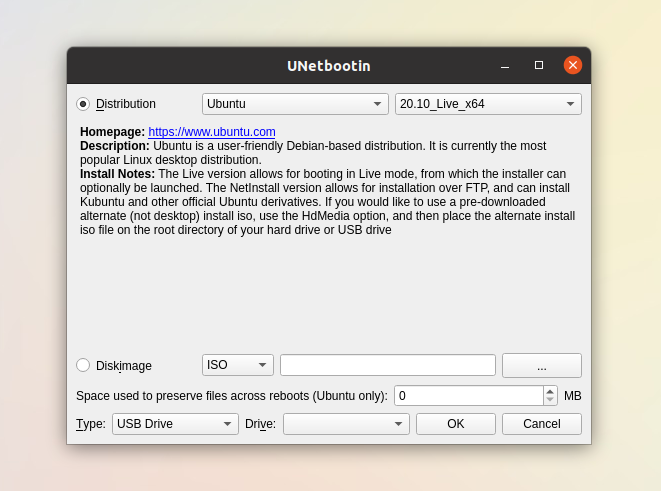
Unetbootin wersja 700

UNetbootin wersja 681
Oprócz tego, Unetbootin 700 dodaje Ubuntu 20.10, Linux Mint 19.3 i 20 do listy obsługiwanych dystrybucji. To wydanie usuwa również przestarzałe narzędzia pomocnicze sudo, takie jak gksu, kdesu, itp.
W dalszym ciągu aplikacja wymaga roota, aby móc utworzyć bootowalny live USB. Po uruchomieniu bez roota, aplikacja powiadamia użytkowników, aby uruchomili ją w następujący sposób: sudo QT_X11_NO_MITSHM=1 /path/to/unetbootin.
Chciałbym również wspomnieć tutaj, że w przypadku, gdy chcesz użyć UNetbootin do stworzenia bootowalnego dysku USB dystrybucji Linuksa, a żaden dysk USB nie jest wyświetlany w aplikacji, mimo że włożyłeś dysk USB, możesz użyć GParted do sformatowania tego dysku USB do FAT32. Może być konieczne wyjęcie go, a następnie ponowne podłączenie i pojawi się on w UNetbootin.
Inne narzędzia do tworzenia bootowalnych dysków USB:
- Create A Bootable USB Drive By Simply Copying The ISO To The USB With Ventoy (Linux And Windows) – supports persistence
- Rufus
- How To Make A Bootable Windows 10 USB On Linux Using The New WoeUSB
- bootiso: Easy ISO To Bootable USB Drive From The Command Line
- Create A Persistent Storage Live USB With Ubuntu, Linux Mint Or Debian (UEFI, >4GB Persistence Support)
Download UNetbootin
Znajdziesz tu binaria dla Microsoft Windows, Linux i macOS.
W systemie Linux twórca dostarcza pliki binarne jako samodzielne pliki wykonywalne. Pobierz 32-bitowe lub 64-bitowe binaria do swojego folderu domowego, a następnie zainstaluj je w /usr/local/bin jako unetbootin używając (jest to polecenie jednowierszowe):
sudo install unetbootin-linux64-700.bin /usr/local/bin/unetbootinJest też PPA, które ma UNetbootin 700 dla Ubuntu 20.10 Groovy Gorilla i Ubuntu 20.04 Focal Fossa, jak również dystrybucje Linuksa oparte na nich, jak Pop!_OS 20.04 i 20.10, Linux Mint 20, itd.
Dla Arch Linux / Manjaro, najnowszy UNetbootin może być zainstalowany z AUR.
Po zainstalowaniu, uruchom UNetbootin jako root, aby utworzyć bootowalny live USB za pomocą następującego polecenia:
sudo QT_X11_NO_MITSHM=1 unetbootinJeśli plik wykonywalny unetbootin nie jest w PATH, zastąp unetbootin w powyższym poleceniu pełną ścieżką do pliku wykonywalnego aplikacji.
Dodaj komentarz